在Excel中合并同类项的方法有:使用“合并单元格”功能、使用“条件格式”功能、使用“数据透视表”功能。 其中,使用数据透视表 是一种非常高效且专业的方式,可以帮助你快速地整理和分析数据。接下来,我们将详细介绍如何在Excel中合并同类项的方法,并提供操作步骤和技巧。
一、使用“合并单元格”功能
“合并单元格”功能是Excel中最基础且直观的功能之一,可以用于将同类项合并到一个单元格中。
1.1 合并单元格的基本操作
选择要合并的单元格:首先,选中需要合并的单元格区域。
点击“合并单元格”按钮:在Excel的工具栏中,找到并点击“合并及居中”按钮。
确认合并:系统会弹出提示,告知合并后只保留左上角单元格的内容,点击“确定”完成合并。
1.2 合并单元格的注意事项
在使用“合并单元格”功能时,需要注意以下几点:
数据丢失:合并单元格后,只有左上角单元格的内容会保留,其余单元格的内容会被删除。
排序和筛选:合并单元格后,可能会影响到数据的排序和筛选功能。
公式应用:合并单元格后,公式的引用可能会受到影响,需要重新调整。
二、使用“条件格式”功能
“条件格式”功能是Excel中用于突出显示特定数据的强大工具,也可以用于合并同类项的识别和管理。
2.1 设置条件格式
选择数据区域:选中需要应用条件格式的数据区域。
打开条件格式管理器:在工具栏中找到“条件格式”按钮,并选择“新建规则”。
设置规则类型:选择“使用公式确定要设置格式的单元格”。
输入公式:输入适当的公式,例如“=A2=A1”,表示当当前单元格与上一单元格内容相同时,应用格式。
设置格式:点击“格式”按钮,设置需要应用的格式,如背景色、字体颜色等。
应用规则:点击“确定”完成设置,条件格式会自动应用到选中的数据区域。
2.2 条件格式的应用场景
条件格式功能可以用于以下场景:
数据高亮:突出显示特定条件的数据,如重复值、超过某个阈值的数据等。
数据分组:通过设置不同的格式,将同类项分组显示,便于查看和分析。
数据对比:设置不同的颜色或图标,便于对比不同数据之间的差异。
三、使用“数据透视表”功能
数据透视表是Excel中最强大的数据分析工具之一,可以用于快速合并和汇总同类项数据。
3.1 创建数据透视表
选择数据源:选中需要创建数据透视表的数据区域。
插入数据透视表:在工具栏中找到“插入”选项,点击“数据透视表”按钮。
选择放置位置:选择将数据透视表放置在新工作表或现有工作表中,点击“确定”。
设置字段:在数据透视表字段列表中,将需要合并的字段拖动到行标签区域,将需要汇总的字段拖动到值区域。
调整布局:根据需要调整数据透视表的布局和格式,如添加筛选器、设置汇总方式等。
3.2 数据透视表的优势
使用数据透视表合并同类项有以下优势:
快速汇总:可以快速汇总和计算数据,如求和、计数、平均值等。
动态调整:可以通过拖动字段和调整布局,灵活地查看不同维度的数据分析结果。
数据筛选:可以通过添加筛选器,方便地筛选和查看特定条件的数据。
四、使用公式合并同类项
Excel中的公式功能可以用于自动合并和计算同类项数据,常用的公式包括SUMIF、COUNTIF、VLOOKUP等。
4.1 SUMIF函数合并同类项
SUMIF函数用于根据指定条件求和,可以用于合并同类项数据。
选择目标单元格:选中需要显示合并结果的目标单元格。
输入SUMIF公式:输入SUMIF公式,如“=SUMIF(A:A, "条件", B:B)”,其中A列为条件列,B列为求和列。
确认公式:按回车键确认公式,目标单元格会显示合并后的结果。
4.2 COUNTIF函数统计同类项
COUNTIF函数用于根据指定条件计数,可以用于统计同类项的数量。
选择目标单元格:选中需要显示统计结果的目标单元格。
输入COUNTIF公式:输入COUNTIF公式,如“=COUNTIF(A:A, "条件")”,其中A列为条件列。
确认公式:按回车键确认公式,目标单元格会显示统计后的结果。
4.3 VLOOKUP函数查找同类项
VLOOKUP函数用于根据指定条件查找数据,可以用于查找同类项的相关信息。
选择目标单元格:选中需要显示查找结果的目标单元格。
输入VLOOKUP公式:输入VLOOKUP公式,如“=VLOOKUP("条件", A:B, 2, FALSE)”,其中A列为条件列,B列为查找列,2表示返回查找列中的第二列数据。
确认公式:按回车键确认公式,目标单元格会显示查找后的结果。
五、使用宏和VBA代码合并同类项
Excel中的宏和VBA(Visual Basic for Applications)代码可以用于自动化操作,适用于需要批量处理和复杂操作的场景。
5.1 录制宏
打开宏录制工具:在工具栏中找到“开发工具”选项,点击“录制宏”按钮。
设置宏名称:输入宏名称和快捷键,点击“确定”开始录制宏。
执行操作:按照需要的步骤执行合并同类项的操作,Excel会自动记录操作步骤。
停止录制宏:完成操作后,点击“停止录制”按钮,保存录制的宏。
5.2 编写VBA代码
打开VBA编辑器:在工具栏中找到“开发工具”选项,点击“Visual Basic”按钮,打开VBA编辑器。
插入模块:在VBA编辑器中,点击“插入”菜单,选择“模块”,插入新的模块。
编写代码:在模块窗口中输入VBA代码,如:
Sub 合并同类项()
Dim i As Long
For i = 2 To Cells(Rows.Count, 1).End(xlUp).Row
If Cells(i, 1) = Cells(i - 1, 1) Then
Cells(i - 1, 2) = Cells(i - 1, 2) & "," & Cells(i, 2)
Rows(i).Delete
i = i - 1
End If
Next i
End Sub
运行代码:关闭VBA编辑器,返回Excel工作表,在工具栏中点击“宏”按钮,选择刚刚编写的宏,点击“运行”执行代码。
5.3 宏和VBA的优势
使用宏和VBA代码合并同类项有以下优势:
自动化操作:可以自动执行一系列操作,减少手动操作的工作量。
批量处理:适用于需要批量处理大量数据的场景,提高工作效率。
灵活性强:可以根据具体需求编写代码,实现复杂的操作和数据处理。
六、使用Power Query合并同类项
Power Query是Excel中的数据处理工具,可以用于导入、转换和合并数据,适用于需要处理复杂数据的场景。
6.1 启动Power Query
选择数据源:选中需要处理的数据区域。
启动Power Query编辑器:在工具栏中找到“数据”选项,点击“从表格/范围”按钮,启动Power Query编辑器。
6.2 合并同类项
分组数据:在Power Query编辑器中,选择需要分组的列,点击“分组依据”按钮。
设置分组方式:在弹出的窗口中,设置分组方式和聚合操作,如求和、计数、平均值等。
应用更改:点击“确定”应用分组操作,Power Query会自动合并同类项并显示结果。
加载数据:完成数据处理后,点击“关闭并加载”按钮,将处理后的数据加载到Excel工作表中。
6.3 Power Query的优势
使用Power Query合并同类项有以下优势:
数据转换:可以轻松进行数据转换和清洗,如删除重复项、拆分列、合并列等。
灵活处理:支持多种数据源和复杂的数据处理操作,适用于处理复杂数据的场景。
自动更新:可以设置自动刷新数据源,确保数据的实时性和准确性。
总结
在Excel中合并同类项的方法有很多,具体选择哪种方法取决于数据的复杂程度和处理需求。使用“数据透视表”功能 是一种高效且专业的方式,适合大多数数据处理和分析的场景。同时,使用条件格式、公式、宏和VBA代码、Power Query 等方法也各有优势,适用于不同的应用场景。通过掌握这些方法,可以大大提高数据处理和分析的效率。
相关问答FAQs:
Q: 如何在Excel中合并同类项?
A: 合并同类项在Excel中是一个常见的操作,以下是一些方法可以帮助您完成这个任务。
Q: 如何在Excel中使用合并单元格功能来合并同类项?
A: 使用合并单元格功能是一种简单的方法来合并同类项。首先,选择要合并的单元格范围,然后右键单击并选择"合并单元格"选项。这将合并所选单元格中的内容,并将其显示在合并后的单元格中。
Q: 如何使用Excel的条件格式化功能来合并同类项?
A: 使用条件格式化功能也可以实现合并同类项的效果。首先,选择要应用条件格式化的单元格范围。然后,打开"条件格式化"菜单,选择"新建规则"。在规则编辑器中,选择"使用公式确定要设置的单元格"选项,并输入适当的公式来判断同类项。最后,选择要应用的格式,比如设置背景颜色或字体样式,以突出显示同类项。
Q: 如何使用Excel的数据透视表来合并同类项?
A: 数据透视表是一种强大的工具,可以用来合并同类项并进行汇总。首先,将数据转换为Excel表格的格式。然后,选择要包含在数据透视表中的字段,并将它们拖放到透视表的行或列区域。接下来,将需要合并的字段拖放到值区域,并选择要使用的合并函数,比如求和或计数。最后,根据需要设置其他筛选条件或样式,并生成数据透视表。这样,您就可以轻松地合并和汇总同类项的数据。
文章包含AI辅助创作,作者:Edit2,如若转载,请注明出处:https://docs.pingcode.com/baike/4683532